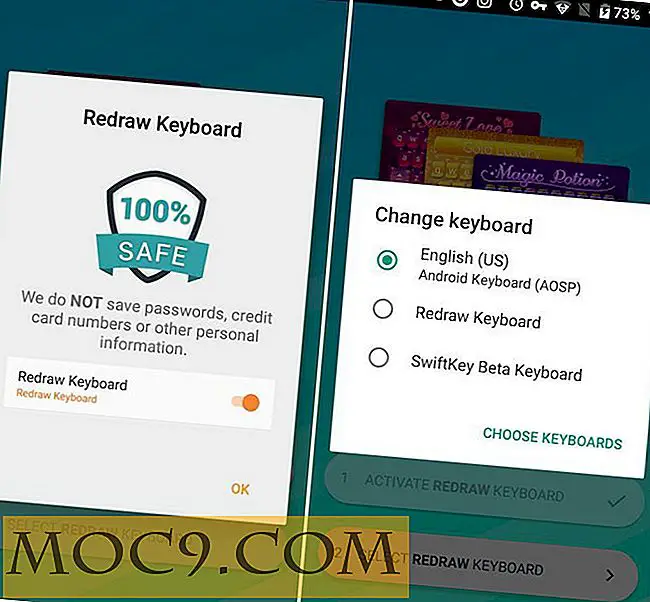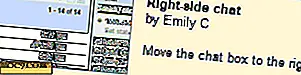Πώς να απενεργοποιήσετε την κοινή χρήση τοποθεσίας σε προγράμματα περιήγησης Web
Παρόλο που δεν μπορείτε να αρνηθείτε ότι υπάρχουν πλεονεκτήματα για την κοινή χρήση τοποθεσίας στα προγράμματα περιήγησης ιστού, εάν ενδιαφέρεστε για το απόρρητό σας, προτιμάτε να απενεργοποιήσετε τη λειτουργία. Η διαδικασία διαφέρει από το ένα πρόγραμμα περιήγησης στο επόμενο και ενώ δεν είναι δυνατό να δείξει πώς να το κάνει για όλες τις περιηγηθείες, αυτό το άρθρο θα σας δείξει πώς να το κάνετε στα τρία πιο δημοφιλή προγράμματα περιήγησης σήμερα, δηλαδή το Chrome, το Firefox και το Microsoft Edge.
1. Πώς να απενεργοποιήσετε την Κοινή χρήση τοποθεσίας στο Chrome
Η απενεργοποίηση της κοινής χρήσης τοποθεσίας στο Chrome είναι πολύ εύκολη. Απλά ανοίξτε το μενού και, στη συνέχεια, μεταβείτε στις Ρυθμίσεις. Ανοίξτε τις Ρυθμίσεις για προχωρημένους ή πληκτρολογήστε "τοποθεσία" στο πλαίσιο Αναζήτηση και στη συνέχεια ανοίξτε την ενότητα "Απόρρητο" και το παράθυρο διαλόγου "Ρυθμίσεις περιεχομένου

Κάντε κύλιση προς τα κάτω στην ενότητα Τοποθεσία και επιλέξτε την επιλογή "Μην επιτρέπετε σε κανέναν ιστότοπο να παρακολουθεί τη φυσική σας τοποθεσία". Μπορείτε να το απενεργοποιήσετε για όλους τους ιστότοπους ή αν θέλετε να επιτρέψετε σε ειδικούς ιστότοπους να εντοπίσουν την τοποθεσία σας ούτως ή άλλως, μπορείτε να τις προσθέσετε στη λίστα εξαιρέσεων.
2. Πώς να απενεργοποιήσετε την κοινή χρήση τοποθεσίας στον Firefox
Σε αντίθεση με το Chrome, ο Firefox δεν προσφέρει τη δυνατότητα απενεργοποίησης της κοινής χρήσης τοποθεσίας σε ένα μενού. Αντ 'αυτού, πρέπει να το αλλάξετε μέσω μιας ρύθμισης about:config . Ανοίξτε τον Firefox και πληκτρολογήστε about:config στη γραμμή διευθύνσεων. Αυτό θα σας μεταφέρει στο προηγμένο κέντρο εντολών του προγράμματος περιήγησης. Πριν φτάσετε εκεί, ωστόσο, θα λάβετε μια προειδοποίηση ότι μπορείτε να σπάσετε τα πράγματα εδώ. Ναι, μπορείτε να σπάσετε τα πράγματα, οπότε αν δεν ξέρετε τι κάνετε, μην αλλάζετε τυχαία τις ρυθμίσεις και τις τιμές εδώ.
Η απενεργοποίηση της κοινής χρήσης τοποθεσίας δεν θα σπάσει τον Firefox, ωστόσο, προχωρήστε. Όταν εμφανιστεί η λίστα των προτιμήσεων, στο πλαίσιο αναζήτησης στο επάνω πεδίο πληκτρολογήστε geo.enabled και πατήστε Enter.

Τώρα θα δείτε τη ρύθμιση που επηρεάζει την κοινή χρήση τοποθεσίας. Είναι μια εναλλαγή και από προεπιλογή είναι ενεργοποιημένη. Κάντε διπλό κλικ για να το ορίσετε σε "false", κλείστε την καρτέλα about: config και τελειώσατε.
3. Πώς να απενεργοποιήσετε την κοινή χρήση τοποθεσίας στο Microsoft Edge
Όταν είπα ότι η ενεργοποίηση / απενεργοποίηση της κοινής χρήσης τοποθεσίας ποικίλλει από το ένα πρόγραμμα περιήγησης στο επόμενο, το εννοούσα πραγματικά. Με το Microsoft Edge, η ενεργοποίηση / απενεργοποίηση της κοινής χρήσης τοποθεσίας είναι όλα αλλά διαισθητικά. Εάν αναμενόταν να μπορέσετε να αλλάξετε τη διανομή της τοποθεσίας σας στη Microsoft από το εσωτερικό του προγράμματος περιήγησης, αυτό δεν θα συμβεί. Αντίθετα, πρέπει να μεταβείτε στο κύριο μενού των Windows και να επιλέξετε "Ρυθμίσεις -> Απόρρητο -> Τοποθεσία." Θα ανοίξει μια λίστα με όλες τις εφαρμογές στον υπολογιστή σας όπου μπορείτε να ενεργοποιήσετε / απενεργοποιήσετε την κοινή χρήση τοποθεσίας.

Εντοπίστε το Microsoft Edge στη λίστα και ορίστε την κοινή χρήση τοποθεσίας σε Off. Αν αργότερα αλλάξετε γνώμη, μπορείτε να το ενεργοποιήσετε και πάλι από εδώ.
συμπέρασμα
Η απενεργοποίηση της κοινής χρήσης τοποθεσίας αποτελεί ένα βήμα για την προστασία της ιδιωτικής ζωής σας στο διαδίκτυο. Ενδέχεται να μην έχετε στοχευμένες διαφημίσεις και ειδοποιήσεις, αλλά αυτό δεν είναι καθόλου πρόβλημα. Αν είναι, και αν ανακαλύψετε ότι χάσετε την κοινή χρήση τοποθεσίας, μπορείτε πάντα να την ενεργοποιήσετε ξανά.

![Προσθέστε λίγα γέλια στην ημέρα σας με το Instafun [Mac]](http://moc9.com/img/instafun-interface.jpg)